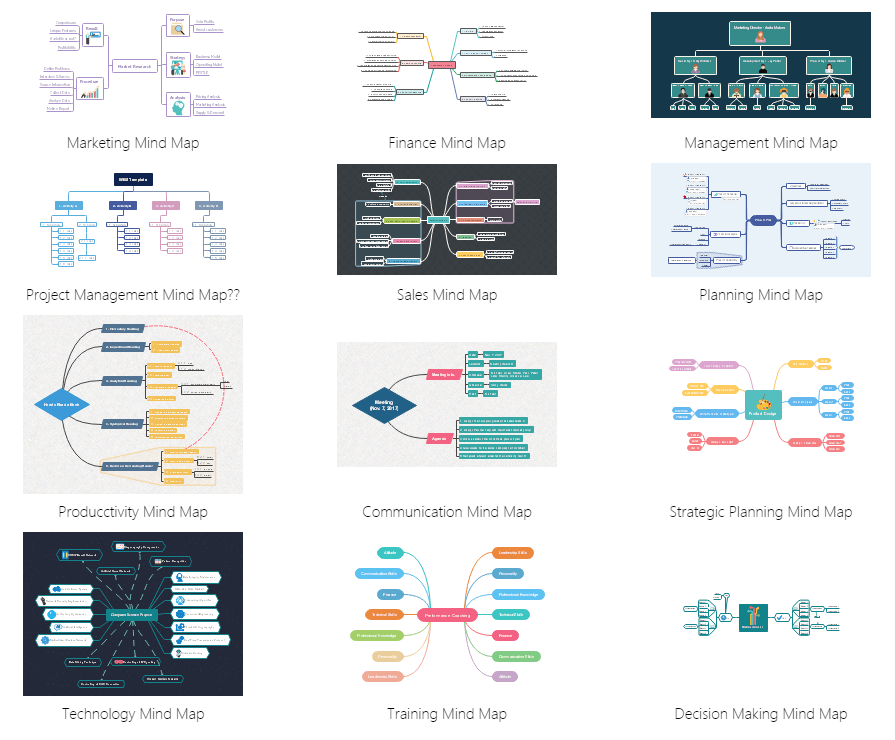¿Cómo crear un mapa mental en Microsoft Word?
Microsoft Word está equipado con herramientas de creación y dibujo que son fáciles de usar y navegar. También es fácil para los principiantes crear mapas mentales simples con formas y líneas básicas.
EdrawMax
Software de Diagramas Todo en Uno
Ahora, todo lo que tienes que hacer es seguir los pasos a continuación para que puedas crear sin esfuerzo un mapa mental en Microsoft Word en minutos.
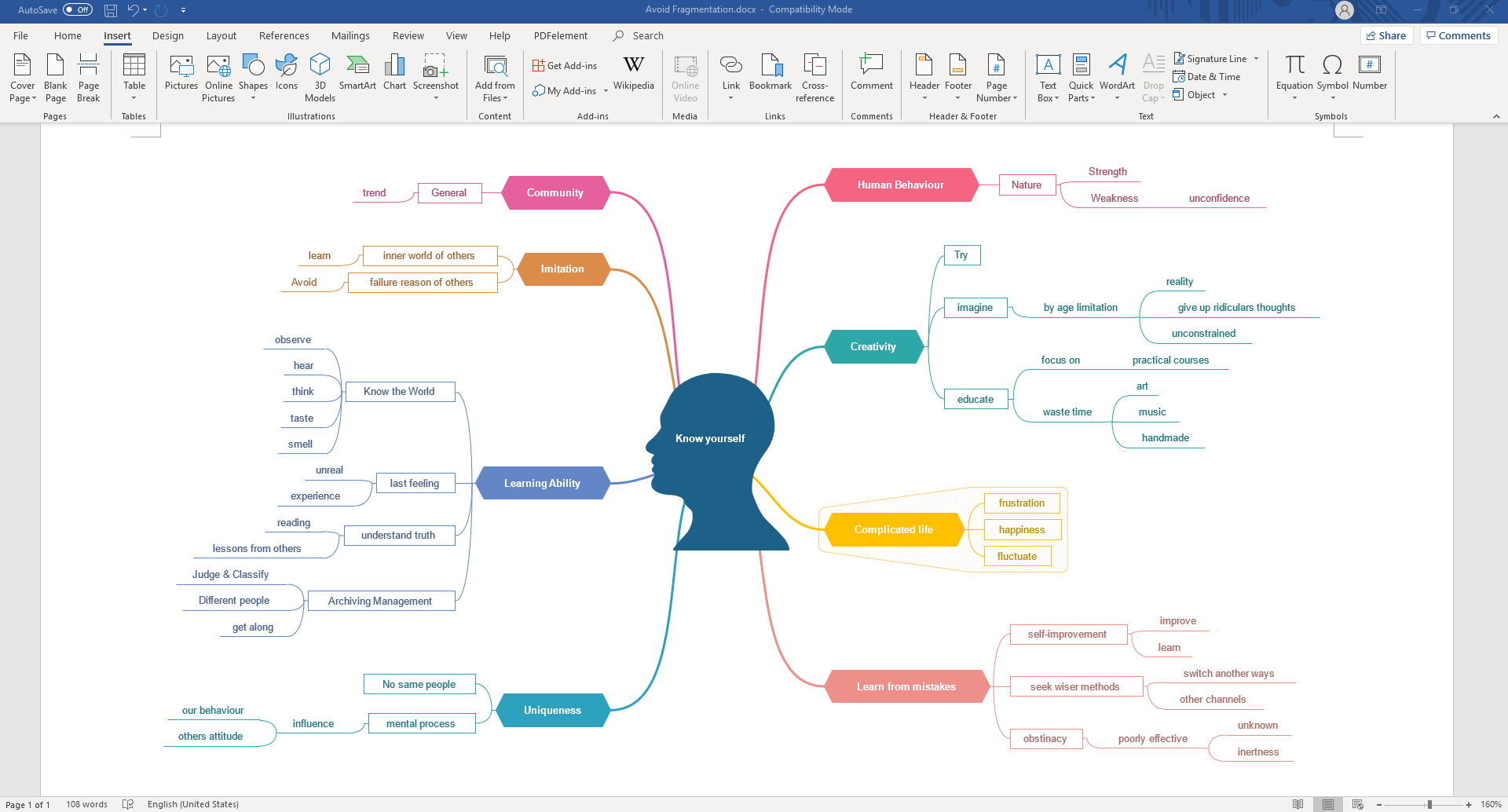
3 pasos para crear un mapa mental con Microsoft Word
Paso 1: Abre MS Word y selecciona las formas disponibles
En un nuevo documento de Word, puedes encontrar la mayoría de las herramientas que utilizarás en el grupo Ilustración de la pestaña Insertar . Haz clic en Formas para abrir el menú contraído que tiene las formas básicas para hacer un mapa mental. Puedes utilizar rectángulos o círculos para representar el tema central y los subtemas, y etiquetar las formas con cuadros de texto.
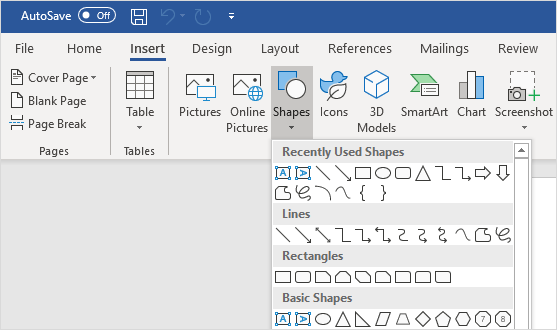
Paso 2: Comienza a dibujar un mapa mental
Ahora, puedes comenzar a crear tus mapas mentales usando las formas en Word. Cuando redactes el mapa y coloques todos los temas, conéctalos con líneas rectas o flechas para representar relaciones entre diferentes temas.
Paso 3: Formatea tu mapa mental
Cuando el mapa mental esté terminado, haz clic en la forma seleccionada (tema o línea), y luego se mostrará la pestaña Formato en la cinta, donde puedes cambiar las propiedades de la forma. Alternativamente, haz clic con el botón derecho en la forma y selecciona Formato de forma en el menú contextual para abrir el panel derecho de Formato de forma.
¿Cómo insertar un mapa mental en un documento de Word?
Para obtener mejores soluciones de mapas mentales, prueba EdrawMind, que está especialmente diseñado para hacer mapas mentales. Es diferente de Microsoft Word porque admite la colaboración con otros miembros del equipo en las capacidades de almacenamiento y uso compartido de archivos de la nube. Además, su función de exportación te permite crear un mapa mental e insértarlo sin esfuerzo en un documento de Word.
EdrawMind
Software de mapas mentales multiplataforma con una gran variedad de funciones
-
Crea fácilmente mapas mentales, diagramas de espina de pescado, líneas de tiempo, mapas de burbujas, etc.
-
Proporciona 33 tipos diferentes de temas y más de 700 imágenes prediseñadas con estilo.
-
Disponible en múltiples plataformas, incluyendo PC, dispositivos móviles, tabletas y web.
-
Colabora sin problemas con tus compañeros de equipo en tiempo real, en cualquier lugar y en cualquier dispositivo.
-
Compatible con varios formatos de archivo, como MS Office, Visio, PDF, JPG, etc.
1. Abre una página de dibujo de mapa mental en blanco/Elige una plantilla incorporada
En el menú Archivo , haz clic en Nuevo. Selecciona Mapa mental en la lista Categorías de plantillas y luego elige una plantilla.
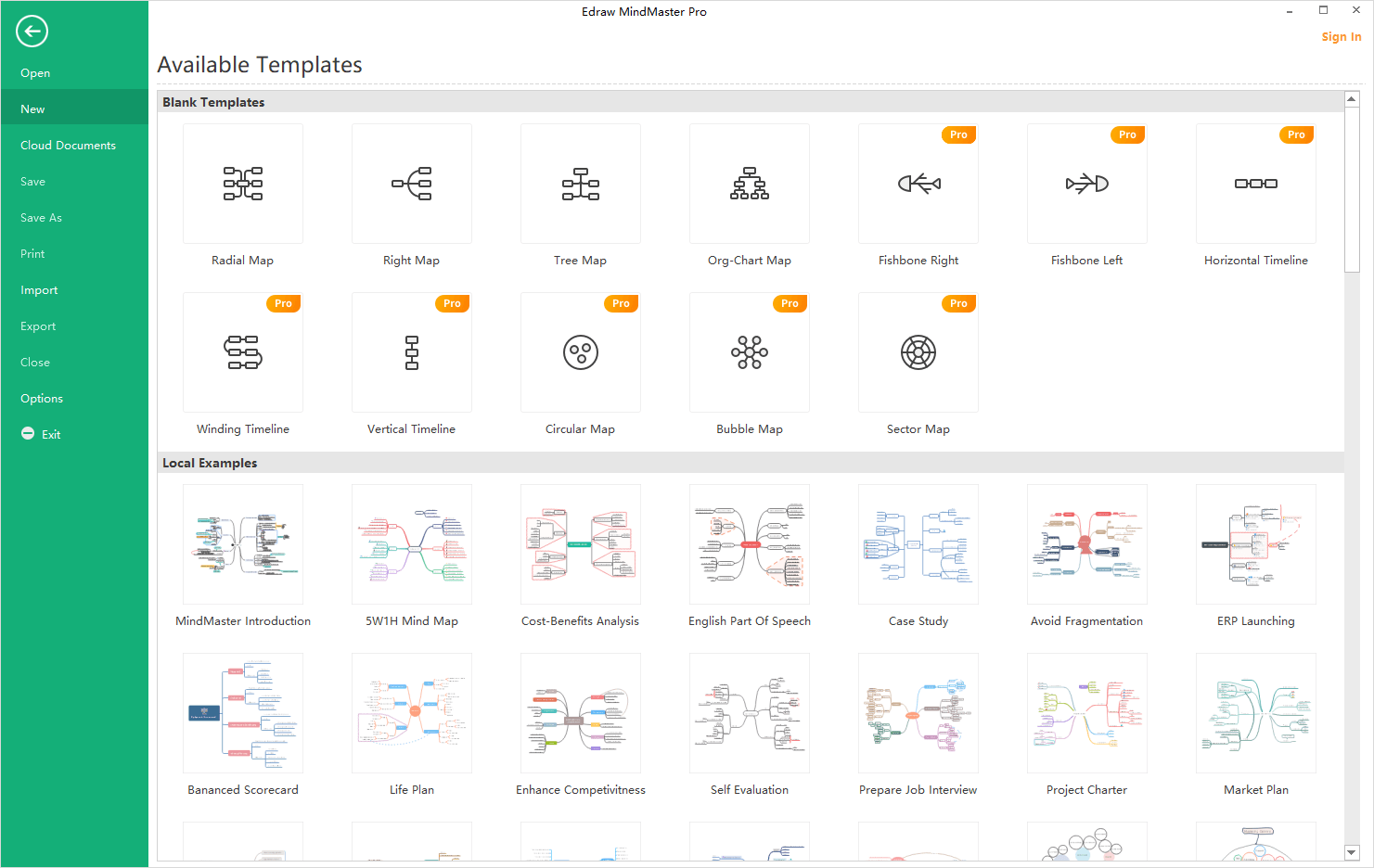
2. Agregar temas principales y subtemas
Simplemente presiona la tecla Insertar para agregar formas de Tema principal en el lienzo. También puedes seleccionar una forma y hacer clic en el botón flotante para agregar un tema o subtema.
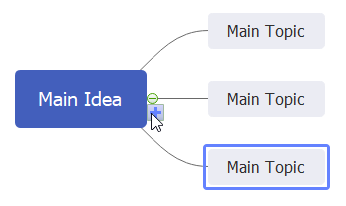
3. Agregar contenido al mapa mental
Para agregar texto a las formas: haz doble clic en la forma y escribe el texto en los nodos ahora.
Para agregar marcas e imágenes prediseñadas a las formas : ve a los paneles Marcar e Imágenes prediseñadas en el lado derecho del lienzo, hay varias marcas e imágenes prediseñadas, como la prioridad números, banderas, números de recursos, etc. Puedes simplemente arrastrarlos a los nodos.
Consejos: también puedes insertar imágenes y agregarlas en formas.
4. Cambiar el tema del mapa mental
Ve al panel de Formato de tema/página a la derecha, donde puedes elegir cambiar el tema, el diseño y el estilo del conector del mapa mental.
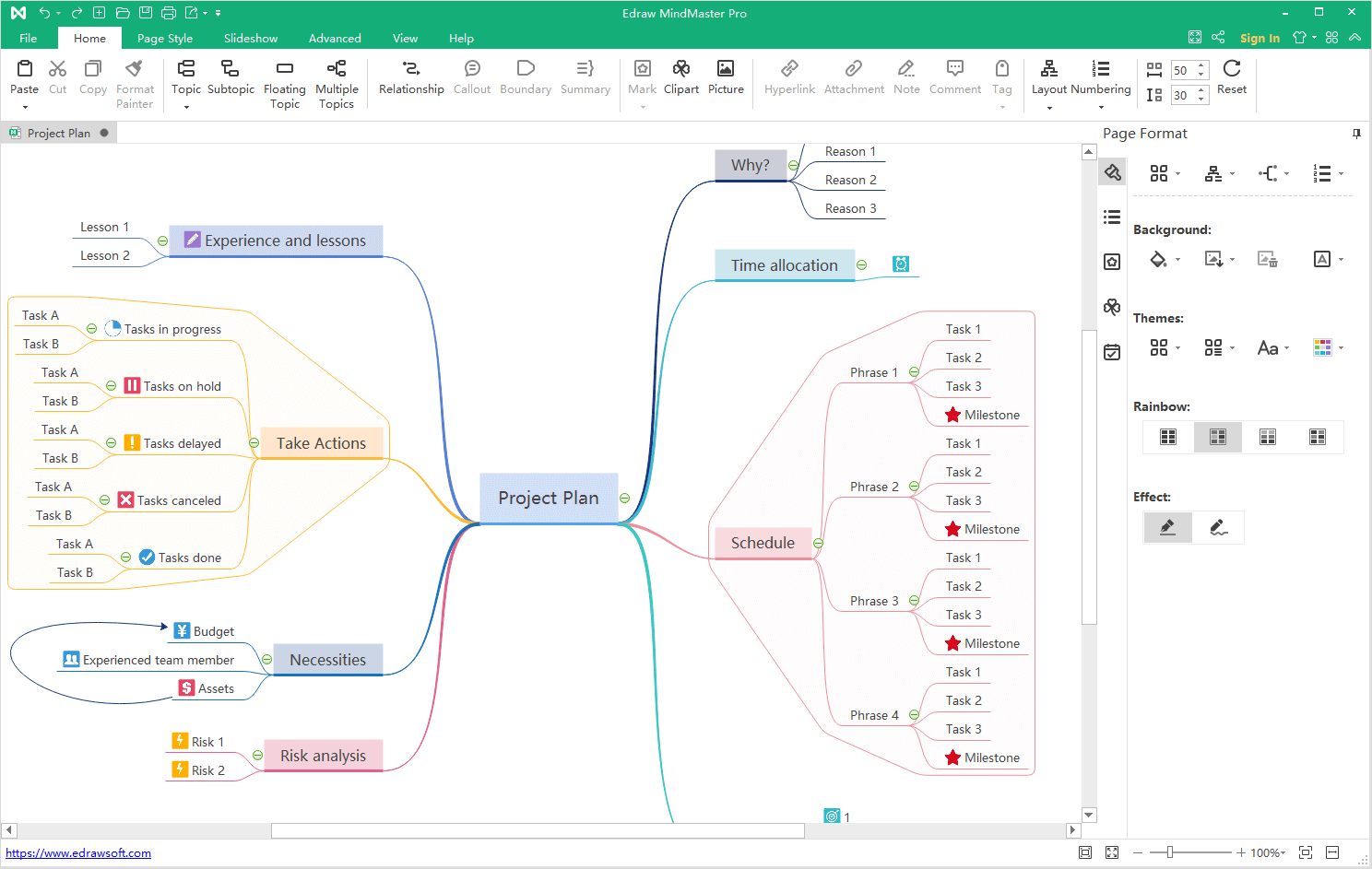
5. Exporta tu mapa mental a un documento de Word
Cuando tu mapa mental esté completo, haz clic en el botón exportar en la barra de herramientas de acceso rápido y selecciona Archivo de MS Word . Ve el video a continuación para conocer más.
Plantillas de mapas mentales para Word
Abundantes plantillas de mapas mentales se ofrecen para ayudar a los usuarios a crear un mapa mental de aspecto profesional. Todo se vuelve extremadamente simple con nuestras plantillas de mapas mentales. Son fácilmente editables, de alta legibilidad y ricos en imágenes.
Lee mas:
Crear mapa mental para PowerPoint
Exportar un mapa mental a un archivo MS Visio VSDX
¿Cómo dibujar mapas mentales?
¿Cómo agregar hipervínculos a un mapa mental?